ホームページ >システムチュートリアル >Windowsシリーズ >win10で自動アップデートを無効にする方法 - win10で自動アップデートを無効にする方法を教えます
win10で自動アップデートを無効にする方法 - win10で自動アップデートを無効にする方法を教えます
- 王林転載
- 2024-01-15 11:03:13978ブラウズ
Win10 システムは毎月システムをアップデートするので、Win10 システムのホーム バージョンを使用している多くのユーザーは非常に頭を悩ませています。従来の方法では Win10 のアップデートを無効にすることができません。そこで、Win10 の自動アップデートをオフにする方法を説明します。 .
win10 で自動更新をオフにする方法:
方法 1:
1. を押します。キーボードの Win R キーを押して [ファイル名を指定して実行] ダイアログ ボックスを開き、「services.msc」と入力して Enter キーを押します。
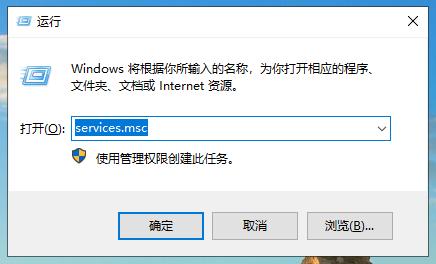
2. 開いたサービス ウィンドウで Windows Update を見つけ、ダブルクリックしてプロパティ設定インターフェイスを開き、スタートアップの種類を「無効」に変更してサービスを変更します。ステータスを「停止」に変更し、「OK」をクリックします。
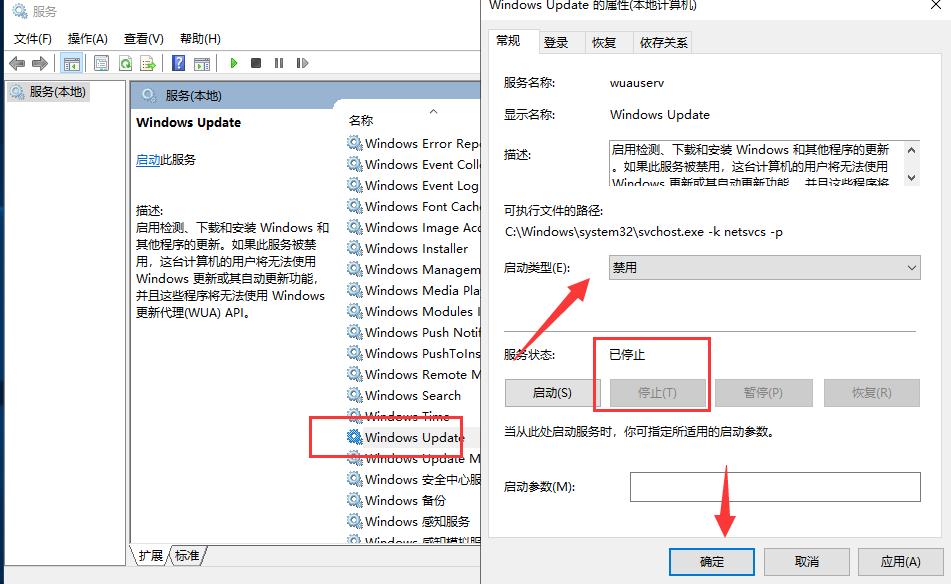
#3. 次に、Windows Update のプロパティ設定インターフェイスの [回復] タブをクリックして開く必要があります。最初の障害応答をアクションなしに設定します。
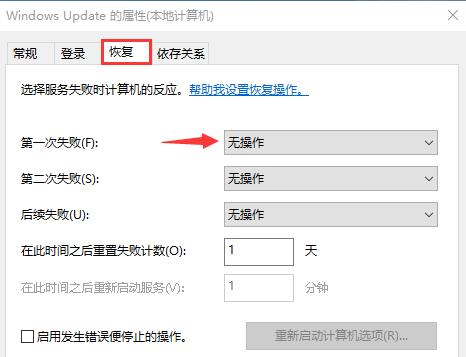
#方法 2:
1. オンラインで Windows Update 対策ソフトウェアを検索してダウンロードし、インストールします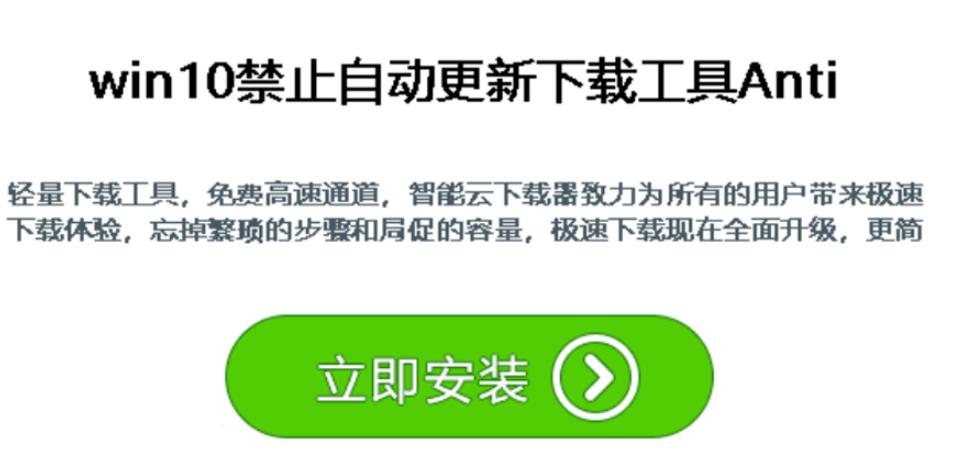
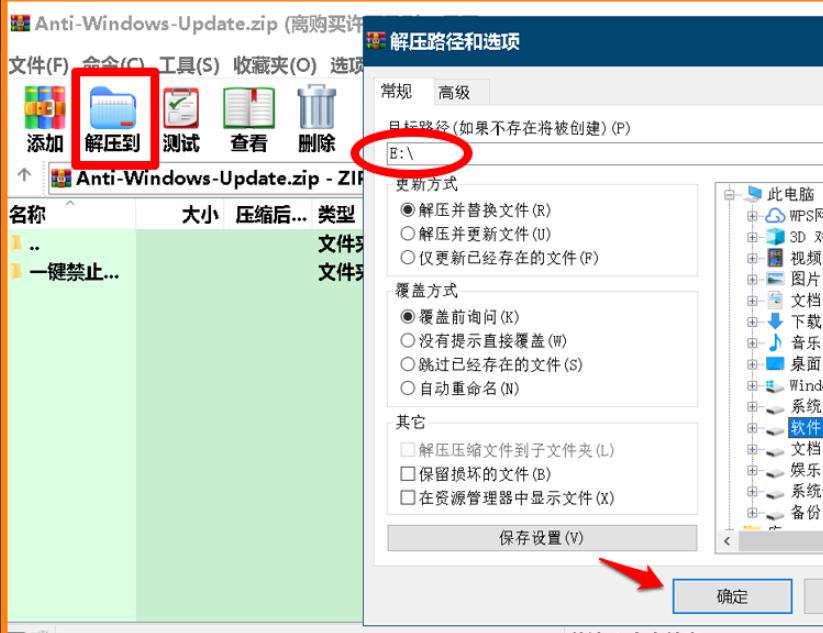
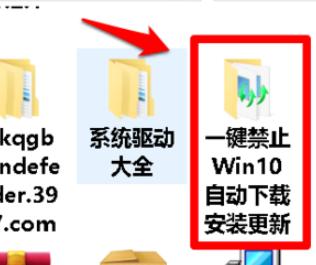

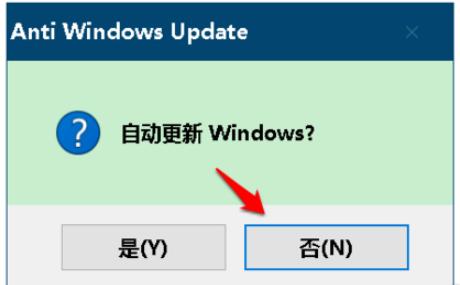
# を選択してください。
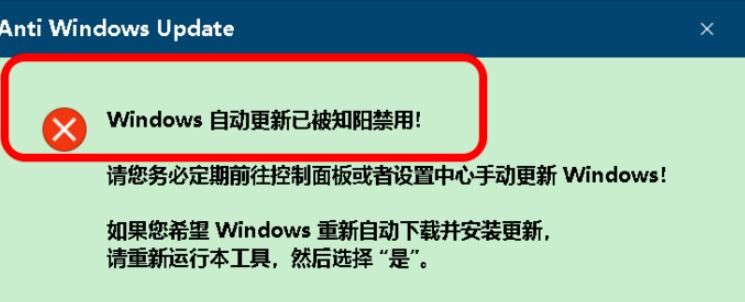 ##上記は、win10 で自動更新を完全にオフにする方法に関するチュートリアルです。
##上記は、win10 で自動更新を完全にオフにする方法に関するチュートリアルです。
以上がwin10で自動アップデートを無効にする方法 - win10で自動アップデートを無効にする方法を教えますの詳細内容です。詳細については、PHP 中国語 Web サイトの他の関連記事を参照してください。
声明:
この記事はnndssk.comで複製されています。侵害がある場合は、admin@php.cn までご連絡ください。

